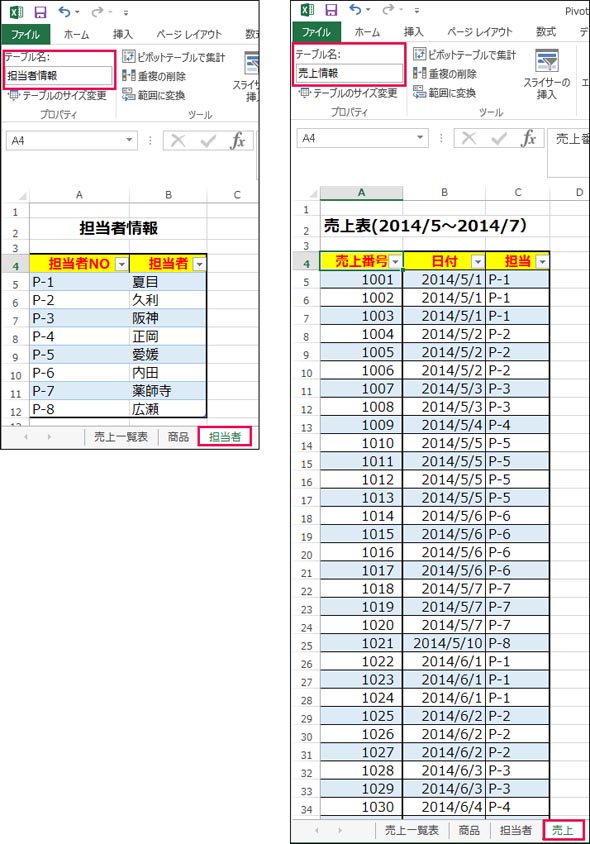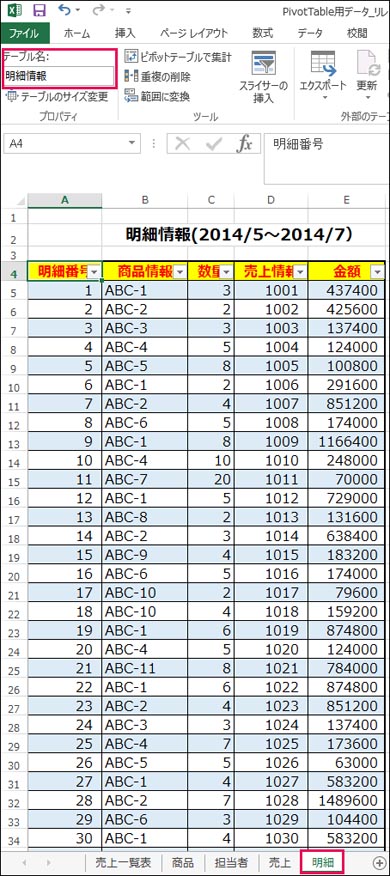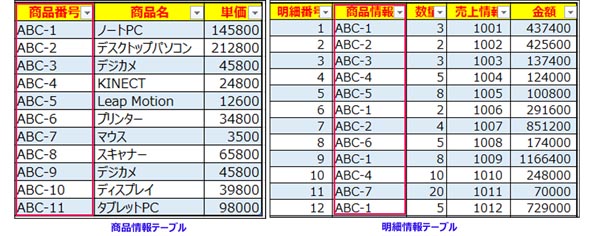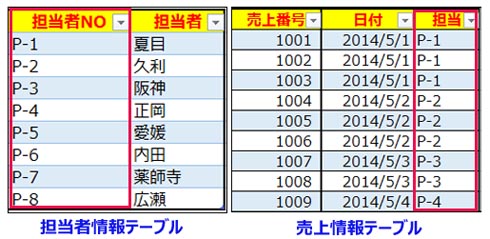連載
「リレーションシップ」機能を使いこなして挑む、“即戦力”になるピボットテーブルの作り方:新社会人の必須知識 「Excel ピボットテーブル」超入門(終)(2/4 ページ)
Excelを通じて、「ピボットテーブル」の基礎を学び、データ分析を実践するまでを習得する本連載。最終回は、「リレーションシップ」機能を駆使して、実務への応用を想定した高度なピボットテーブルを作成する方法を実践する。
2つ目の「担当者情報のテーブル」と、3つ目の「売上情報のテーブル」も同じように作成する
2つ目の「担当者情報のテーブル」と、3つ目の「売上情報のテーブル」も、前ページの図2と同じように作る。基本情報の見本データは、リスト3、リスト4に用意した。
担当者NO 担当者 P-1 夏目 P-2 久利 P-3 阪神 P-4 正岡 P-5 愛媛 P-6 内田 P-7 薬師寺 P-8 広瀬
リスト3:「担当者情報のテーブル」用の見本データ
売上番号 日付 担当 1001 2014/5/1 P-1 1002 2014/5/1 P-1 1003 2014/5/1 P-1 1004 2014/5/2 P-2 1005 2014/5/2 P-2 1006 2014/5/2 P-2 1007 2014/5/3 P-3 1008 2014/5/3 P-3 1009 2014/5/4 P-4 1010 2014/5/5 P-5 1011 2014/5/5 P-5 1012 2014/5/5 P-5 1013 2014/5/5 P-5 1014 2014/5/6 P-6 1015 2014/5/6 P-6 1016 2014/5/6 P-6 1017 2014/5/6 P-6 1018 2014/5/7 P-7 1019 2014/5/7 P-7 1020 2014/5/7 P-7 1021 2014/5/10 P-8 1022 2014/6/1 P-1 1023 2014/6/1 P-1 1024 2014/6/1 P-1 1025 2014/6/2 P-2 1026 2014/6/2 P-2 1027 2014/6/2 P-2 1028 2014/6/3 P-3 1029 2014/6/3 P-3 1030 2014/6/4 P-4 1031 2014/6/5 P-5 1032 2014/6/5 P-5 1033 2014/6/5 P-5 1034 2014/6/5 P-5 1035 2014/6/6 P-6 1036 2014/6/6 P-6 1037 2014/6/6 P-6 1038 2014/6/6 P-6 1039 2014/6/7 P-7 1040 2014/6/7 P-7 1041 2014/6/7 P-7 1042 2014/6/10 P-8 1043 2014/7/1 P-1 1044 2014/7/1 P-1 1045 2014/7/1 P-1 1046 2014/7/2 P-2 1047 2014/7/2 P-2 1048 2014/7/2 P-2 1049 2014/7/3 P-3 1050 2014/7/3 P-3 1051 2014/7/4 P-4 1052 2014/7/5 P-5 1053 2014/7/5 P-5 1054 2014/7/5 P-5 1055 2014/7/5 P-5 1056 2014/7/6 P-6 1057 2014/7/6 P-6 1058 2014/7/6 P-6 1059 2014/7/6 P-6 1060 2014/7/7 P-7 1061 2014/7/7 P-7 1062 2014/7/7 P-7 1063 2014/7/10 P-8
リスト4:「売上情報のテーブル」用の見本データ
担当者情報テーブルは、担当者個別の「担当者NO」を振っておき、テーブル名を「担当者情報」にする。売上情報テーブルは、該当日の売上単位に対してユニークな「売上番号」を振っておき、その売上日に対する「担当」を割り当てる。テーブル名は「売上情報」と指定する(図3)。
最後に、4つ目の「明細情報のテーブル」も作る。基本情報の見本データは、リスト5に用意した。
明細番号 商品情報 数量 売上情報 金額 1 ABC-1 3 1001 437400 2 ABC-2 2 1002 425600 3 ABC-3 3 1003 137400 4 ABC-4 5 1004 124000 5 ABC-5 8 1005 100800 6 ABC-1 2 1006 291600 7 ABC-2 4 1007 851200 8 ABC-6 5 1008 174000 9 ABC-1 8 1009 1166400 10 ABC-4 10 1010 248000 11 ABC-7 20 1011 70000 12 ABC-1 5 1012 729000 13 ABC-8 2 1013 131600 14 ABC-2 3 1014 638400 15 ABC-9 4 1015 183200 16 ABC-6 5 1016 174000 17 ABC-10 2 1017 79600 18 ABC-10 4 1018 159200 19 ABC-1 6 1019 874800 20 ABC-4 5 1020 124000 21 ABC-11 8 1021 784000 22 ABC-1 6 1022 874800 23 ABC-2 4 1023 851200 24 ABC-3 3 1024 137400 25 ABC-4 7 1025 173600 26 ABC-5 5 1026 63000 27 ABC-1 4 1027 583200 28 ABC-2 7 1028 1489600 29 ABC-6 3 1029 104400 30 ABC-1 4 1030 583200 31 ABC-4 8 1031 198400 32 ABC-7 25 1032 87500 33 ABC-1 3 1033 437400 34 ABC-8 4 1034 263200 35 ABC-2 6 1035 1276800 36 ABC-9 7 1036 320600 37 ABC-6 6 1037 208800 38 ABC-10 4 1038 159200 39 ABC-10 6 1039 238800 40 ABC-1 8 1040 1166400 41 ABC-4 7 1041 173600 42 ABC-11 6 1042 588000 43 ABC-1 5 1043 729000 44 ABC-2 6 1044 1276800 45 ABC-9 7 1045 320600 46 ABC-4 3 1046 74400 47 ABC-5 7 1047 88200 48 ABC-1 5 1048 729000 49 ABC-2 3 1049 638400 50 ABC-6 4 1050 139200 51 ABC-1 9 1051 1312200 52 ABC-4 5 1052 124000 53 ABC-7 35 1053 122500 54 ABC-1 5 1054 729000 55 ABC-8 3 1055 197400 56 ABC-1 4 1056 851200 57 ABC-9 7 1057 320600 58 ABC-6 8 1058 278400 59 ABC-10 6 1059 238800 60 ABC-10 5 1060 199000 61 ABC-1 4 1061 583200 62 ABC-4 3 1062 74400 63 ABC-11 7 1063 686000
リスト5:「担当者情報のテーブル」用の見本データ
テーブル型式に変換し、テーブル名は「明細情報」と指定する(図4)。
作成したテーブルの内容を見比べてみよう。例えば、「明細情報テーブル」の「商品情報」項目にある「ABC-1」という商品番号は、「商品情報テーブル」の「商品番号」項目を見ると「ノートPC」であることが分かる(図5)。
同様に、「売上情報テーブル」の「担当」項目にある「P-1」という番号は、「担当者情報テーブル」の「担当者NO」項目を確認すると、「夏目」であることが分かる(図6)。
実際に見比べると、データの関連性を認識できるだろう。これを人の脳だけではなく、Excelにも関連したデータ項目であると識別させるのに使うのが「リレーションシップ」機能だ。
Copyright © ITmedia, Inc. All Rights Reserved.
関連記事
 経営を左右するデータ分析入門:4W1Hで分かる、ビジネスに本当に役立つデータ分析とは、どんなものか
経営を左右するデータ分析入門:4W1Hで分かる、ビジネスに本当に役立つデータ分析とは、どんなものか
データ分析とは何であり、具体的に何をすることか? なぜ行うのか? どんな人が行っているのか? どこで行われているか? に加えて4つのポイントを紹介する。 SQL Server 2005で学ぶデータ分析:ビジネスインテリジェンスとは何か
SQL Server 2005で学ぶデータ分析:ビジネスインテリジェンスとは何か
ビジネスインテリジェンス(BI)の概要を解説した記事が多くのメディアで取り上げられるようになり、その基本的な理解は深まったと思われる。このような現状を踏まえ、本連載ではさらに一歩踏み込んだ内容として、データ分析の手法や注意点に焦点を絞った実践的な解説を展開する。 セルフサービスBIのABC:「セルフサービスBI」って、いったい何?
セルフサービスBIのABC:「セルフサービスBI」って、いったい何?
ビジネスの最前線にいる読者のための、セルフサービスBI入門連載。第1回は、あらためて「セルフサービスBIとはそもそも何なのか」を紹介する。